„Chrome“: kaip ištrinti išsaugotus slaptažodžius

Kaip ištrinti „Google Chrome“ žiniatinklio naršyklėje saugomus slaptažodžius.
Ar kada nors norėjote tinkinti savo žiniatinklio naršyklės išvaizdą? „Google Chrome“ temos gali būti naudojamos būtent tam. „Chrome“ temų parduotuvėje gali būti daugybė parinkčių – nuo kosmoso temų iki automobilių ir gražių peizažų, bet ką daryti, jei nė viena iš šių parinkčių nėra tokia, kokios norite, arba jei norite tinkinti „Chrome“ taip, kad viena iš jūsų nuotraukų būtų vietoj fono? Na, laimei, jūs galite tai padaryti.
Yra du būdai sukurti savo temą. „Chrome“ turi paprastą integruotą funkciją, leidžiančią importuoti naujo skirtuko puslapio fono paveikslėlį ir tinkinti vartotojo sąsajos spalvų schemą pagal daugybę išankstinių nustatymų. Jei įtaisytojoje „Chrome“ funkcijoje nėra tiek tinkinimo parinkčių, kiek norite, svetainė pavadinimu „ ThemeBeta“ suteiks jums daug funkcijų, tačiau lengvai naudojamą „Chrome“ temų kūrėją (nors diegimo procesas yra šiek tiek sudėtingesnis). Šiame straipsnyje paaiškinsime, kaip sukurti savo „Chrome“ temą naudojant abu įrankius.
Paprastas įtaisytas Chrome įrankis
Norėdami naudoti įtaisytąją „Chrome“ temų rengyklę, atidarykite naują skirtuką. Apatiniame dešiniajame naujo skirtuko puslapio kampe yra pieštuko piktograma. Spustelėkite ją, kad tinkintumėte „Chrome“ išvaizdą.
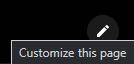
Spustelėkite pieštuko piktogramą, kad atidarytumėte temų rengyklę.
Iššokančiajame lange, kuris pasirodo spustelėjus pieštuko piktogramą, pirmoji jūsų parinktis yra sukonfigūruoti fono paveikslėlį. Čia galite pasirinkti iš labai riboto iš anksto nustatytų parinkčių skaičiaus arba galite įkelti savo vaizdą. Šis fono paveikslėlis bus taikomas tik naujo skirtuko puslapiui, jis netaps fonu jokiose tikrose svetainėse.
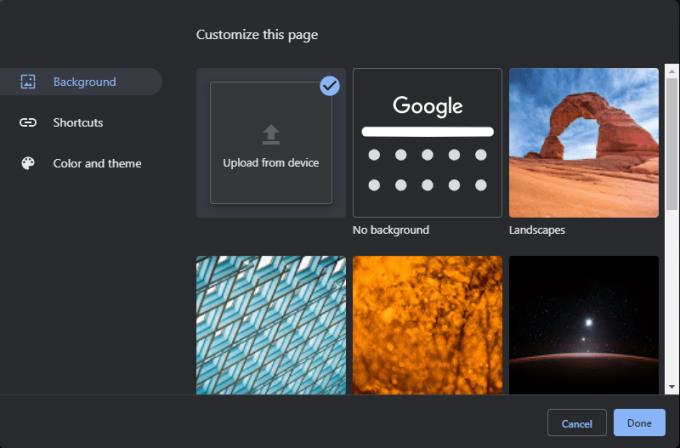
Pasirinkite naujo skirtuko puslapio fono paveikslėlį.
Pasirinkę fono paveikslėlį, eikite į skirtuką „Spalva ir tema“. Čia galite rinktis iš įvairių spalvų derinių. Šios spalvų parinktys turi įtakos skirtuko spalvoms ir paieškos bei žymių juostoms, kurios sudaro „Chrome“ vartotojo sąsają. Kitaip tariant, daugumoje lankomų svetainių šios spalvos bus labiau pastebimos nei fono paveikslėlis vien todėl, kad viršutinė naršyklės juosta visada bus šios spalvos!
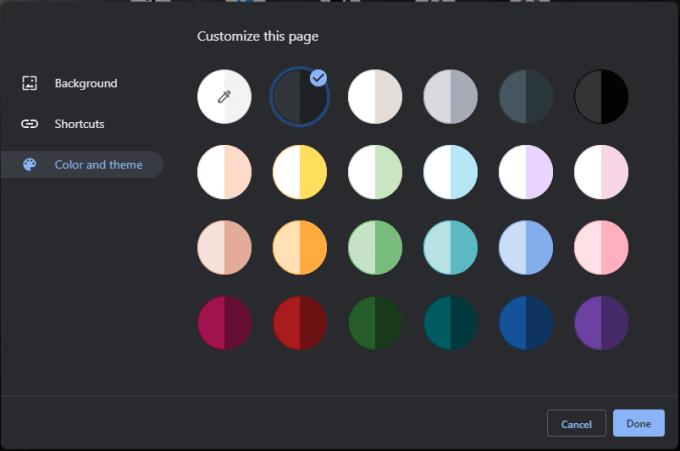
Pasirinkite iš anksto nustatytą spalvų schemą.
Jei nė viena iš iš anksto nustatytų spalvų schemų nėra tokia, kokios norite, viršutinė kairioji spalvų parinktis leidžia pasirinkti savo spalvų schemą, iš kurios galite pasirinkti visą spalvų parinkčių spektrą. Norėdami pasirinkti spalvą, pirmiausia spustelėkite viršutiniame kairiajame kampe esantį simbolį, tada pasirodžiusiame iššokančiame lange pasirinkite spalvą. Sureguliuokite spalvų spektro kryželius, kad gautumėte savo atspalvį, ir juodą rodyklę lango dešinėje, kad pasirinktumėte tono ryškumą. Jei nesate tikri, kaip tai veikia – kuo toliau aukštyn arba žemyn perkeliate juodą rodyklę, tuo šviesesnė arba tamsesnė jūsų spalva. Norėdami gauti intensyvesnius atspalvius, kryželį nustatykite viršuje ir rodyklę viduryje. Jei norite blyškesnių spalvų, perkelkite kryželį šiek tiek žemiau ir rodyklę aukštyn.
Pasirinkę norimą spalvą, apatiniame dešiniajame kampe spustelėkite „Pridėti prie pasirinktinių spalvų“. Tada apatiniame kairiajame kampe esančiame sąraše „Pasirinktinės spalvos“ pasirinkite savo pasirinktinę spalvą ir spustelėkite „Gerai“, kad pritaikytumėte. Jei renkatės tinkintą spalvų schemą, galite pasirinkti tik vieną spalvą, o „Chrome“ parinks antrą panašią spalvą, kad užbaigtų temą taip, kas, jos manymu, labiausiai tiktų.
Patarimas: „Chrome“ beveik visada daro prielaidą, kad pasirinkta spalva yra tamsesnė iš dviejų temos spalvų, ir pasirinks šviesesnį antrą atspalvį. Rinkitės atitinkamai!
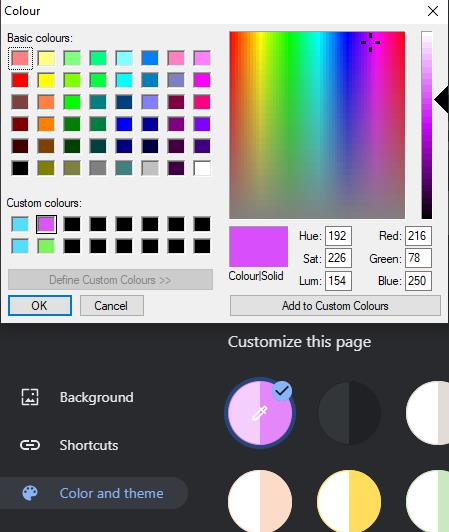
Pasirinkite tinkintą spalvų schemą.
Kai būsite patenkinti savo fono paveikslėliu ir spalvų rinkiniu, spustelėkite „Atlikta“, kad išsaugotumėte pasirinktinę temą, ir būsite pasiruošę!
Supaprastintos trečiųjų šalių temos
Jei norite paprastos temos, turėtų pakakti „Chrome“ integruoto įrankio, tačiau jei norite daugiau individualumo, „ ThemeBeta“ siūlo daugiau kontrolės. Svetainėje galite rankiniu būdu keisti priekinio plano ir fono skirtukų spalvas, tekstą skirtukų juostose ir kt.
Pirmiausia turite naršyti „ThemeBeta“ svetainėje. Galite naršyti naudotojų pateiktas temas jų pagrindiniame puslapyje arba galite eiti tiesiai į jų temų kūrėjo puslapį ir pradėti kurti savo. Pirmas žingsnis, kai būsite temos kūrėjas, yra pasirinkti fono vaizdą. Spustelėkite „1. Įkelti vaizdą“, tada įkelkite vaizdą iš standžiojo disko. Šis paveikslėlis bus jūsų temos pagrindas ir fono paveikslėlis naujo skirtuko puslapyje.
Patarimas: bet koks vaizdas, kurį įkeliate, turi būti PNG arba JPG failo formatu, nes tai vieninteliai palaikomi formatai. Naudokite internetinį keitiklį, jei jūsų vaizdas yra kitoks.
Jei vaizdas, kurį įkėlėte, atrodo netinkamai, jis gali būti per daug priartintas arba šonuose ar viršuje gali būti juostų – tuomet turėtumėte pabandyti pakeisti „Fono vaizdo“ parinktis. Atitinkamai jie sukonfigūruoja horizontalų lygiavimą, vertikalų lygiavimą, jei vaizdas kartojasi, jei jis yra per mažas ekranui, kaip vaizdo mastelis atitinka ekraną ir rankinį mastelio reguliavimą. Išbandykite parinktis, kol rasite tai, kuo esate patenkinti!

Konfigūruokite savo fono paveikslėlio padėtį.
Kai vaizdas bus įkeltas, peržiūra dešinėje puslapio pusėje bus atnaujinta, kad parodytų, kaip atrodys jūsų tema. Antras žingsnis yra spustelėti „2. Generuoti spalvas“, šis mygtukas naudos spalvas, esančias jūsų įkeltame paveikslėlyje, kad sukurtų panašių spalvų gomurį, kurį būtų galima naudoti likusioje vartotojo sąsajoje.
Jei automatiškai sugeneruota spalvų schema tinka norimai išvaizdai, čia galite pereiti prie diegimo instrukcijų . Bet jei norite rankiniu būdu konfigūruoti tokių dalykų, kaip priekinio plano skirtukų, fono skirtukų ir įrankių juostos, spalvas, išsami informacija pateikiama toliau pateiktame išplėstinės konfigūracijos skyriuje.
Išplėstinė konfigūracija
Viršutiniame kairiajame kampe yra du išplėstinių konfigūravimo parinkčių skirtukai, pirmasis yra „Vaizdai“. Čia galite konfigūruoti tam tikrų elementų fono paveikslėlį. Užvedus pelės žymeklį ant kiekvienos parinkties, elementas, kurį tas nustatymas pakeistų peržiūroje, bus paryškintas raudonai.
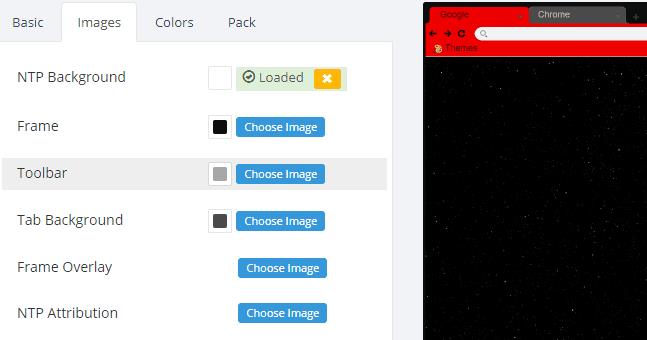
Užveskite pelės žymeklį virš parinkčių, kad pamatytumėte, kokią vartotojo sąsajos dalį jie keičia.
Patarimas: NTP reiškia „New Tab Page“, šiuo akronimu prasidedančios parinktys pateikiamos tik naujo skirtuko puslapyje, kitos matomos kituose puslapiuose.
Patarimas: jei įkėlėte vaizdą ir jums nepatinka, kaip jis atrodo, galite jį pašalinti spustelėdami mygtuką „X“, esantį šalia atitinkamo žymeklio „Įkelta“. Jei įkeliant vaizdą pasikeitė to elemento fono spalva, galite ją grąžinti rankiniu būdu arba dar kartą spustelėti „Generuoti spalvas“ skirtuke „Pagrindinis“, kad iš naujo nustatytumėte spalvų schemą.
Antrasis išplėstinis skirtukas pavadintas „Spalvos“. Čia, kaip ir ankstesnio puslapio parinktis, šalia kurių buvo langelis, galite naudoti langelį, kad atidarytumėte spalvų rinkiklį ir pasirinktumėte atitinkamų elementų vientisą spalvą. Dar kartą, jei užvessite pelės žymeklį ant konfigūracijos parinkties, atitinkamas elementas peržiūroje bus paryškintas raudonai.
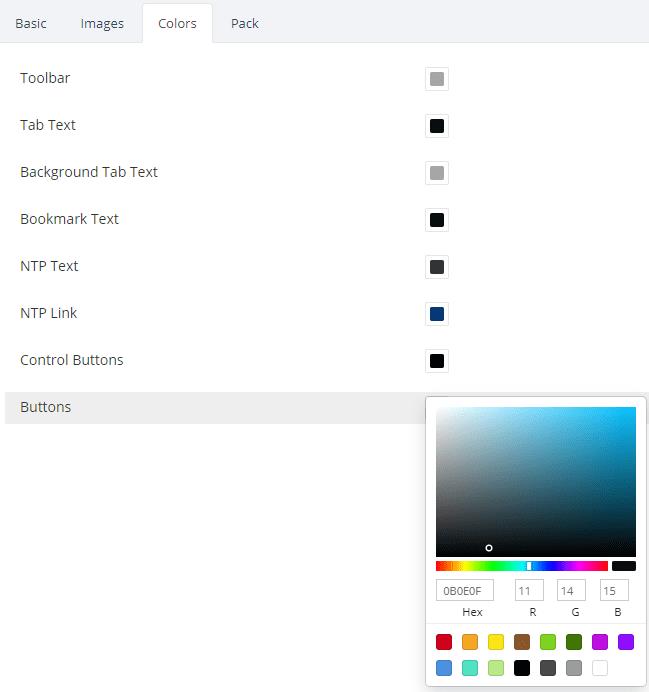
Spustelėkite langelį, kad atidarytumėte atitinkamų elementų spalvų parinkiklį.
Sukonfigūravę visas išplėstines parinktis taip, kaip norite, būsite pasirengę tęsti diegimo procesą.
Trečiosios šalies temos įdiegimas
Saugumo sumetimais „Google“ dabar leidžia plėtinius ir temas diegti tik per „Chrome“ internetinę parduotuvę. Norėdami įdiegti pasirinktinę temą, turėsite įjungti kūrėjo funkciją. Deja, šis pakeitimas reiškia, kad paprastas mygtukas „Supakuoti ir įdiegti“ skirtuke „Pagrindinis“ ir „Pack“ nebeveikia. Jei išbandysite metodą „Supakuoti ir įdiegti“, gausite klaidos pranešimą.

Trečiųjų šalių CRX failų negalima įdiegti „Chrome“.
Norėdami tai padaryti, eikite į skirtuką „Pack“ ir spustelėkite „Supakuoti ir atsisiųsti ZIP failą“.
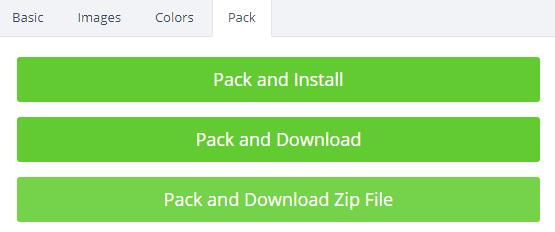
Skirtuke „Pack“ spustelėkite mygtuką „Supakuoti ir atsisiųsti ZIP failą“.
Atsisiuntę zip failą, ištraukite failus ir išsaugokite juos kietajame diske. Dukart spustelėkite atsisiųstą failą ir failų peržiūros programos viršuje pasirinkite Išskleisti. Turėsite pasirinkti, kur išskleisti failus. Prisiminkite, kur juos išsaugojote, kad galėtumėte lengviau juos vėl įkelti.
Patarimas: jei pervadinsite aplanką, kad nurodytumėte, kokia tema, ateityje gali būti lengviau jį rasti, jei kada nors norėsite jį panaudoti dar kartą.
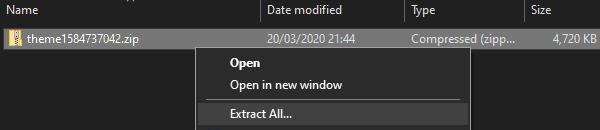
Ištraukite failus iš ZIP failo ir išsaugokite juos kietajame diske.
Kitas veiksmas yra „Chrome“ plėtinių puslapis. Jį galite pasiekti spustelėję tris taškus viršutiniame dešiniajame kampe, skiltyje „Daugiau įrankių“, tada „Plėtiniai“ arba spustelėję čia .
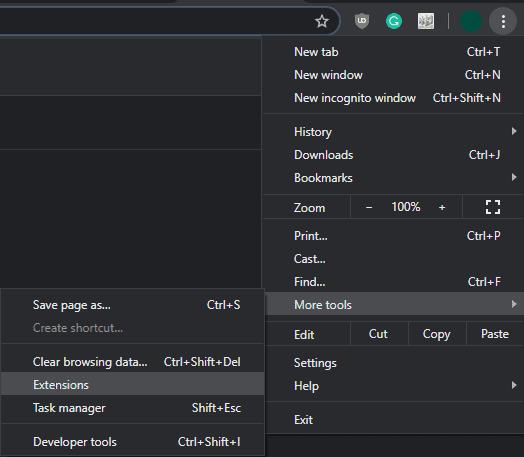
Spustelėkite tris taškus, tada Daugiau įrankių > Plėtiniai.
Kai esate plėtinių meniu, viršutiniame dešiniajame puslapio kampe yra slankiklis, pažymėtas „Kūrėjo režimas“. Įjunkite. Įjungus kūrėjo režimą, viršutiniame kairiajame kampe turėtų pasirodyti trys mygtukai. Tai, ko jums reikia, yra „Įkelti išpakuotą“. Spustelėkite „Įkelti išpakuotą“ ir importuokite aplanką, kurį anksčiau ištraukėte iš ZIP failo.

Įjunkite kūrėjo režimą ir spustelėkite „Įkelti išpakuotą“.
Patarimas: norite importuoti pirminį aplanką, o ne jame esantį aplanką „vaizdai“. Jei anksčiau nepervardijote, jis bus pavadintas panašiai kaip „theme1234567890“
Kai tema bus importuota, dabartiniame skirtuke pasirodys įspėjimas, patvirtinantis, kad tema buvo įdiegta, ir pasiūlyti anuliavimo mygtuką. Prieš uždarydami šį įspėjimą, atidarykite naują skirtuką ir įsitikinkite, kad viskas atrodo taip, kaip norėjote.

Neslėpkite patvirtinimo įspėjimo, kol nesate tikri, kad esate patenkinti rezultatu!
Jei jūsų tema pasirodė ne taip, kaip tikėjotės, spustelėkite „Anuliuoti“ ir bandykite dar kartą keisti šabloną. Kai būsite patenkinti rezultatais, nedvejodami uždarykite puslapį „Plėtiniai“ ir toliau naršykite naudodami savo blizgančią tinkintą „Chrome“ temą.
Kaip ištrinti „Google Chrome“ žiniatinklio naršyklėje saugomus slaptažodžius.
Jei „Chrome“ esanti klaida „status_breakpoint“ neleidžia naudoti naršyklės, naudokite šiuos trikčių šalinimo metodus, kad ją išspręstumėte.
Neleiskite erzinančių pranešimų rodyti „Edge“, „Chrome“, „Opera“ ir „Firefox“ žiniatinklio naršyklėse.
Sužinokite du būdus, kaip greitai iš naujo paleisti „Google Chrome“ žiniatinklio naršyklę.
„Google Chrome“ klaida 400 yra kliento klaida, atsirandanti dėl neteisingų užklausų, netinkamos sintaksės ar maršruto problemų.
Jei gavote įspėjimą apie „Google Chrome“ svarbią klaidą, pagrindinė taisyklė yra NEGALIMA susisiekti su netikra pagalba, nes tai yra ne kas kita, kaip sukčiavimas.
Kaip sugrąžinti „Google Chrome“ žymių juostą, jei ji išnyksta.
Sužinokite, kaip eksportuoti ir perkelti išsaugotus slaptažodžius „Google Chrome“ žiniatinklio naršyklėje naudodami šią mokymo programą.
Jei „Chromes CleanUp Tool“ nustojo veikti ieškant žalingos programinės įrangos, išvalykite talpyklą, slapukus ir iš naujo įdiekite naršyklę.
Išsami mokymo programa, kurioje parodyta, kaip įjungti arba išjungti „JavaScript“ „Google Chrome“ žiniatinklio naršyklėje.
Jei naudojant „1Password“ nepavyksta patvirtinti „Chrome“ kodo parašo, išvalykite naršyklės talpyklą ir išjunkite visus naršyklės plėtinius, išskyrus „1Password“.
Pakeiskite „Google Chrome“ žiniatinklio naršyklėje naudojamą kalbą.
Kaip elgtis su „Google Chrome“ įspėjimu „Jūsų ryšys nėra privatus“, kai jūsų ryšiui nėra pavojaus.
Kai bandote atsisiųsti failą arba programą naudodami „Chrome“, gali pasirodyti šis įspėjimas: Šio failo negalima saugiai atsisiųsti.
Išspręskite problemą, kai „Google Chrome“ užstringa bandant ją paleisti sistemoje „Windows“.
Kaip išjungti erzinančius vaizdo įrašus, kurie automatiškai įkeliami „Google Chrome“ žiniatinklio naršyklėje.
Sužinokite, kaip neleisti „Google Chrome“ atverti senų skirtukų, kai paleidžiate naršyklę.
Kadangi internete kyla tiek daug pavojų, nenuostabu, kad nuolat ieškote būdų, kaip apsisaugoti. Taigi, kai pamatysite, kad jūsų „Chrome“ ryšys yra Sužinokite, kaip išspręsti jūsų ryšys nėra privatus pranešimas „Google Chrome“, atlikdami šiuos veiksmus.
Sužinokite, kaip greičiau spausdinti „Google Chrome“, pridėję piktogramą prie žymių juostos, kuri nukreipia į spausdinimo dialogo langą.
„Google“ saugus naršymas yra paslauga, leidžianti kūrėjams ir naršyklėms patikrinti, ar URL yra kenkėjiškų programų arba sukčiavimo turinio.
Kryžminės nuorodos gali padaryti jūsų dokumentą daug patogesnį naudoti, gerai organizuotą ir prieinamą. Šiame gide sužinosite, kaip sukurti kryžmines nuorodas „Word“.
Norite sužinoti, kaip integruoti ChatGPT į Microsoft Word? Šiame gide parodoma, kaip tai padaryti naudojant ChatGPT for Word priedą, per 3 paprastus žingsnius.
Ar jums reikia suplanuoti periodinius susitikimus MS Teams su tais pačiais komandos nariais? Sužinokite, kaip nustatyti periodinį susitikimą Teams.
Laikykite talpyklą išvalytą savo „Google Chrome“ naršyklėje naudojant šiuos žingsnius.
Spotify gali būti erzinantis, jei jis automatiškai atsiveria kiekvieną kartą, kai paleidžiate savo kompiuterį. Išjunkite automatinius paleidimus naudodami šiuos žingsnius.
Ar nuolat matote „Atsiprašome, negalėjome jūsų prijungti“ klaidą MS Teams? Išbandykite šiuos trikčių šalinimo patarimus, kad atsikratytumėte šios problemos dabar!
Šiuo metu Microsoft Teams Live Events neleidžia išjungti anoniminių klausimų. Net ir registruoti vartotojai gali siųsti anoniminius klausimus.
Čia rasite išsamius nurodymus, kaip pakeisti vartotojo agento eilutę Apple Safari naršyklėje „MacOS“.
Sužinokite, kaip ištaisyti OneDrive klaidos kodą 0x8004de88, kad galėtumėte vėl naudotis savo debesų saugykla.
Ar turite RAR failų, kuriuos norite konvertuoti į ZIP failus? Sužinokite, kaip konvertuoti RAR failą į ZIP formatą.


























